كيفية تغيير حجم خط الرسائل النصية على Android و iPhone
يُتيح كل من Android و iOS طرقًا سهلة لتغيير حجم خط واجهة المستخدم بالكامل. ولكن قد ترغب في تغيير حجم خط الرسائل النصية فقط. لحسن الحظ، يمكنك جعل النص أكبر أو أصغر في تطبيق Messages مع ترك باقي واجهة المستخدم كما هي. إليك الطريقة.
تغيير حجم خط الرسائل النصية على Android
افتح أي محادثة في تطبيق Message على هاتفك. ثم، استخدم إيماءة القرص لتغيير حجم الخط. أي، قم بالقرص للداخل باستخدام إصبعين لتقليل حجم الخط وقم بالقرص للخارج على الشاشة لزيادة حجم الخط.
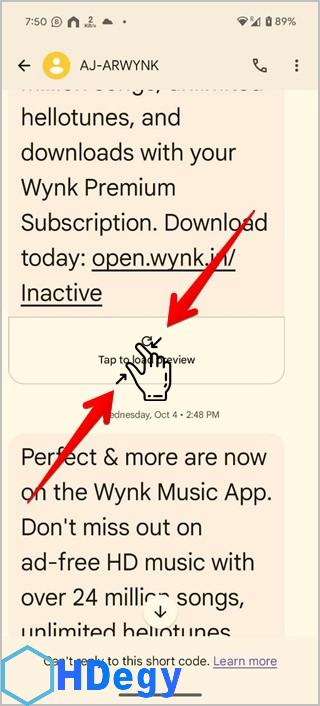
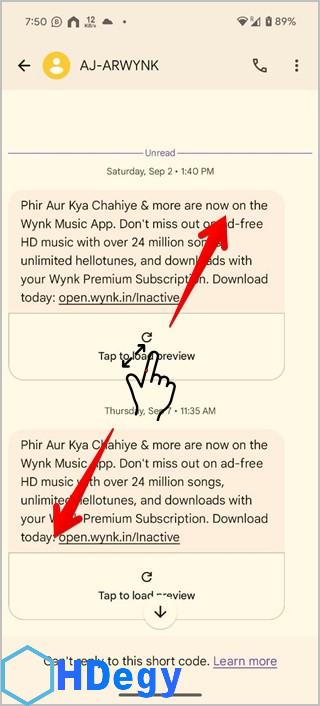
بعض الأشياء التي يجب ملاحظتها:
- سيتم تطبيق حجم الخط المحدد على جميع المحادثات في تطبيق Messages وسيظل كما هو حتى تقوم بتغيير حجم الخط مرة أخرى.
- تعمل هذه الطريقة مع كل من تطبيقات Google و Samsung Messages.
- إذا لم تتمكن من استخدام الإيماءة في تطبيق Google Messages، فانقر على صورة الملف الشخصي > Messages Settings. قم بتمكين زر التبديل بجوار Pinch to zoom conversation text.
- إذا لم يتغير حجم الخط وفقًا لمتطلباتك، فيجب عليك محاولة تغيير خط الجهاز أولاً.
كيفية تغيير حجم خط الرسائل النصية على Android و iPhone
تغيير حجم خط الرسائل النصية على iPhone
على iPhone، يمكنك تغيير حجم خط أي تطبيق مدعوم من Control Center باستخدام مربع النص كما هو موضح أدناه.
1. افتح تطبيق Messages على iPhone.
2. الآن، افتح Control Center وانقر على رمز aA. إذا لم يكن موجودًا، فانتقل إلى Settings > Control Center على iPhone وانقر على رمز علامة الجمع الخضراء بجوار Text size لإضافته إلى Control Center. بمجرد إضافته، انقر عليه من Control Center.
3. انقر على Messages Only وحرك شريط التمرير لأعلى أو لأسفل لزيادة حجم الخط أو تقليله في تطبيق Messages. ثم، انقر في أي مكان على المساحة الفارغة وعد إلى تطبيق Messages. سترى أن حجم النص قد تغير في تطبيق Messages على iPhone فقط.
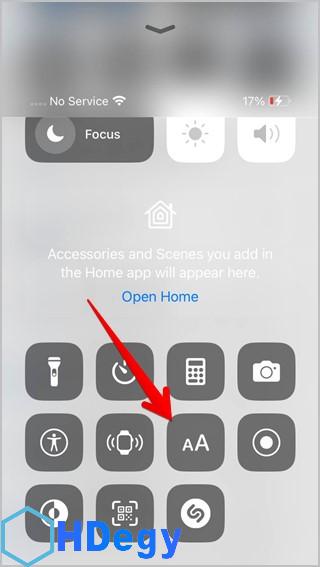
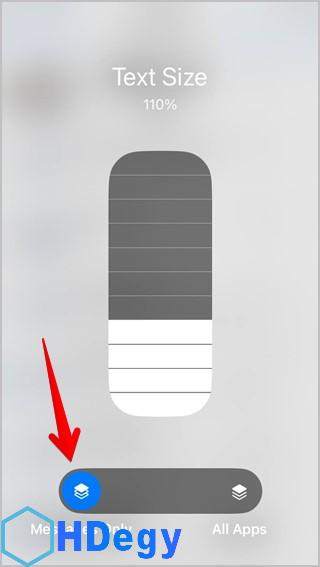
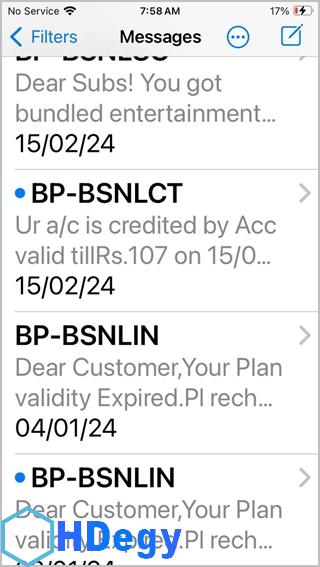
بعض الأشياء التي يجب ملاحظتها:
- للرجوع إلى حجم الخط الأصلي، كرر الخطوات المذكورة أعلاه وحدد حجم الخط الأصلي.
- حدد All Apps من شاشة Text size إذا كنت تريد تغيير حجم الخط في جميع التطبيقات بسرعة.









